يحظى محرك البحث والخدمات في Yandex بشعبية كبيرة في الجزء الناطق باللغة الروسية من الإنترنت ، مما يشكل منافسة ملحوظة للغاية لنظائر أخرى مثل Google. لاستخدام أكثر ملاءمة لهذا البحث والوصول السريع الكافي إلى الخدمات ، يمكنك تعيين Yandex كصفحة بدء المتصفح. في سياق هذه التعليمات ، سنصف إجراءً مشابهًا باستخدام مثال من عدة تطبيقات وخيارات لحل المشكلة في وقت واحد.
تثبيت Yandex مع صفحة البداية
حاليًا ، يمكنك تثبيت Yandex باستخدام صفحة البداية في Android بعدة طرق ، والتي تختزل بشكل أساسي لتغيير الإعدادات الداخلية للتطبيق يدويًا. في بعض الأحيان ، يمكنك أيضًا استخدام أدوات تلقائية ، ولكن هذا يعتمد عادةً على المتصفح الذي تستخدمه.
الطريقة الأولى: صفحة بدء المتصفح
الطريقة الأكثر سهولة للخروج من تلك الموجودة هي استخدام إعدادات المتصفح الداخلية المرتبطة مباشرة بصفحة البداية. سنعرض فقط عددًا قليلاً من الخيارات ، في حين أن معظم التطبيقات المماثلة لها واجهة وخيارات متشابهة.
اقرأ أيضا: أفضل المتصفحات لنظام Android
متصفح قياسي
- على الرغم من الاختلافات المحتملة في تطبيق المتصفح اعتمادًا على إصدار Android والشركة المصنعة للجهاز ، يتم تثبيت صفحة البداية بنفس الطريقة. للقيام بذلك ، أولاً وقبل كل شيء ، قم بتوسيع القائمة الرئيسية باستخدام الزر الموجود في الزاوية اليمنى العليا وحدد "إعدادات".
- من القائمة المقدمة ، انتقل إلى القسم الفرعي "مشتركة" واضغط على الخط "أبدأ الصفحة".
- في نافذة منبثقة "أبدأ الصفحة" ضع علامة بجانب العنصر "آخر" وفي الحقل الذي يظهر ، أدخل
yandex.ru... للإكمال ، انقر فوق الزر "حسنا" وأعد تشغيل المتصفح.

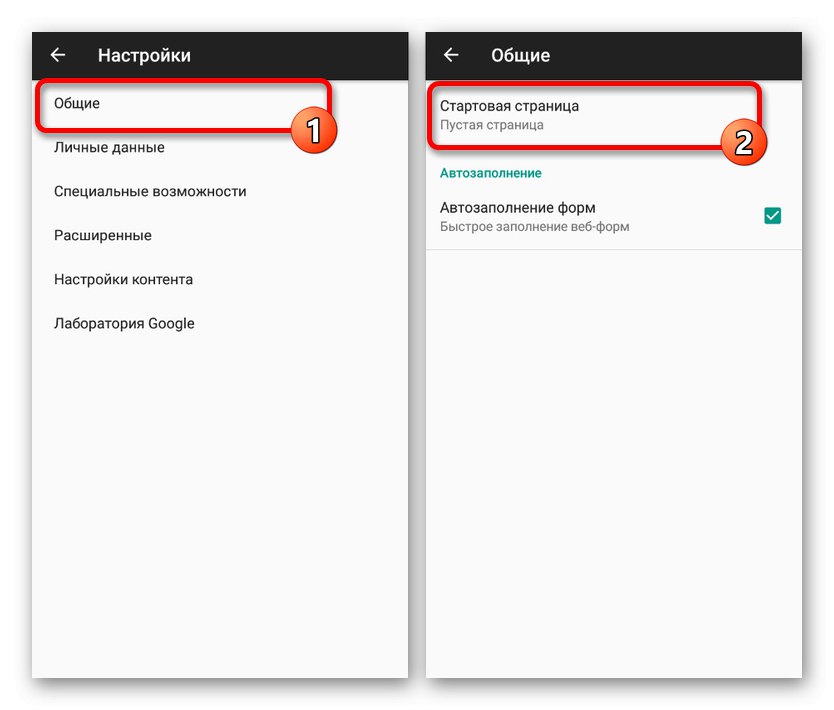
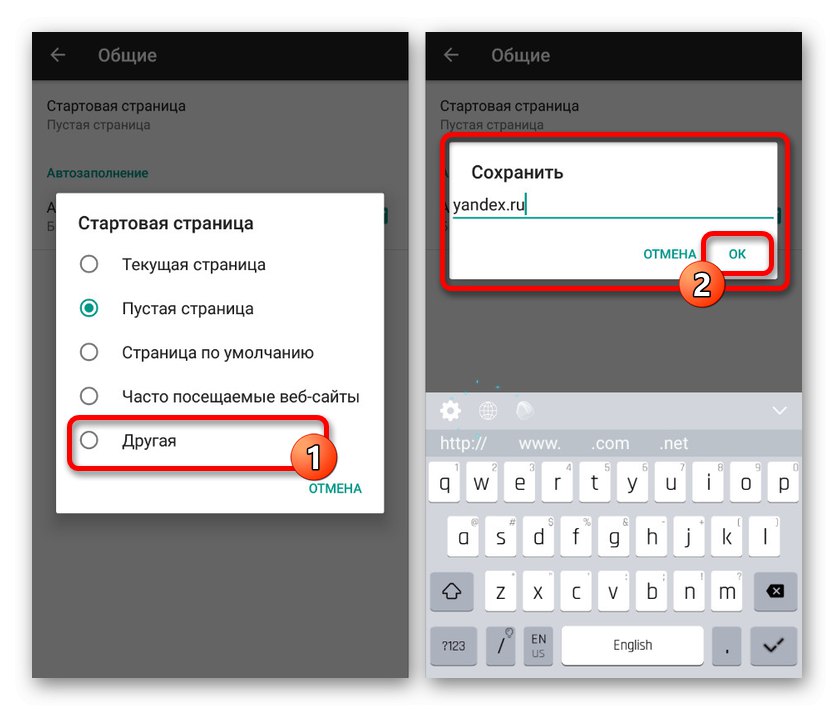
جوجل كروم
- كما كان من قبل ، افتح جوجل كروم، قم بتوسيع القائمة الرئيسية في الزاوية اليمنى العليا وانقر "إعدادات"... ابحث عن الكتلة هنا "الأساسي" و اختار "نظام البحث".
- من خلال القائمة التي تظهر ، قم بتغيير البحث الافتراضي إلى ياندكس ونعود إلى القسم "إعدادات".
- في الكتلة "الأساسي" تحديد "الصفحة الرئيسية" واضغط على الخط "فتح هذه الصفحة".
- املأ مربع النص حسب العنوان الرسمي - yandex.ru، انقر "حفظ"، وهذا يكمل الإجراء.
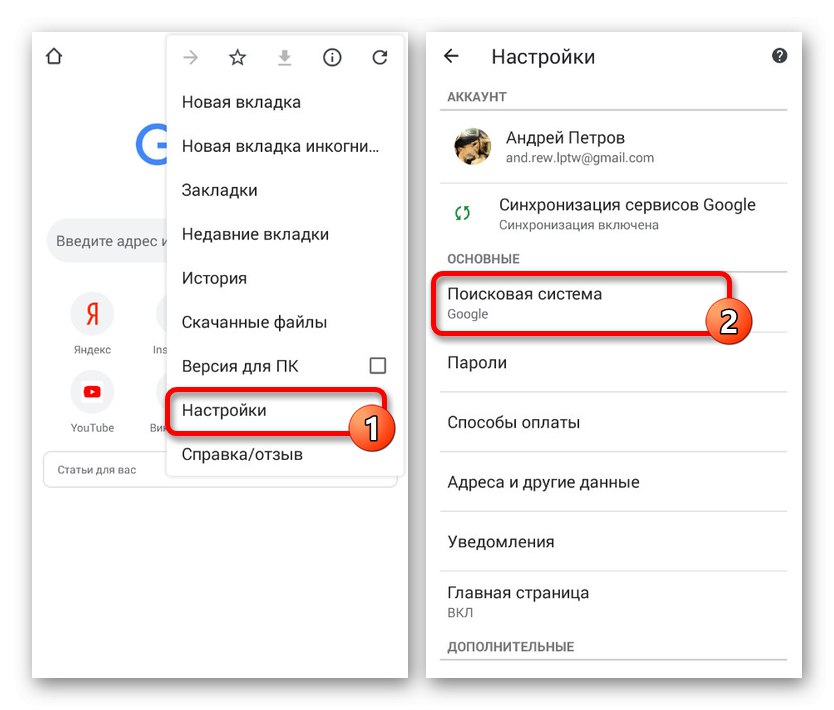
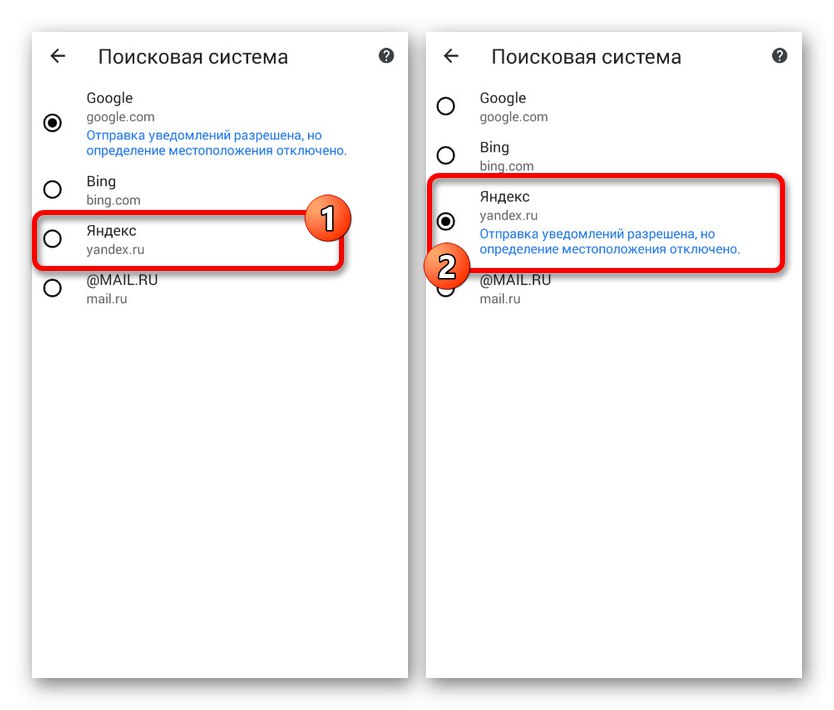
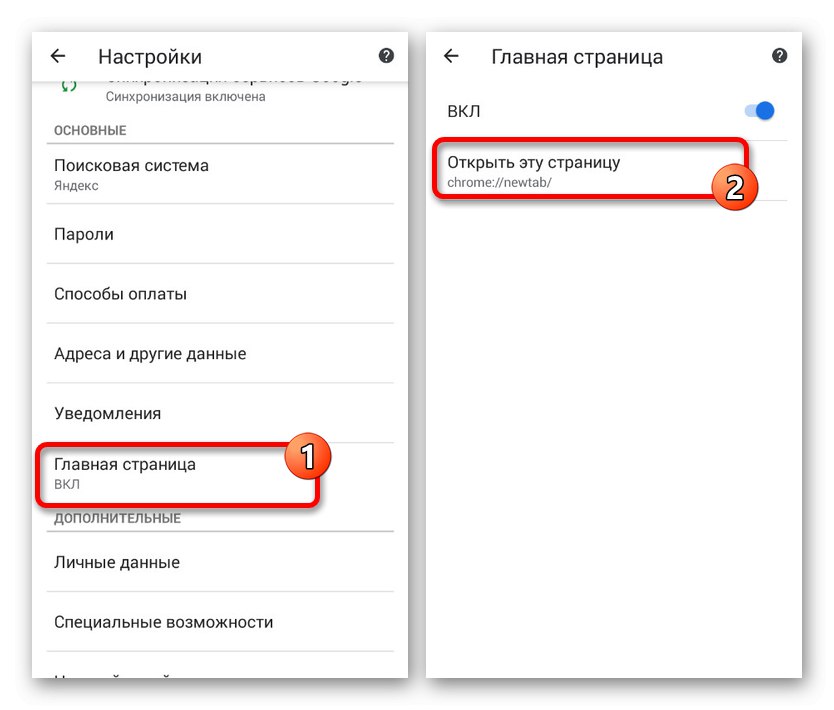
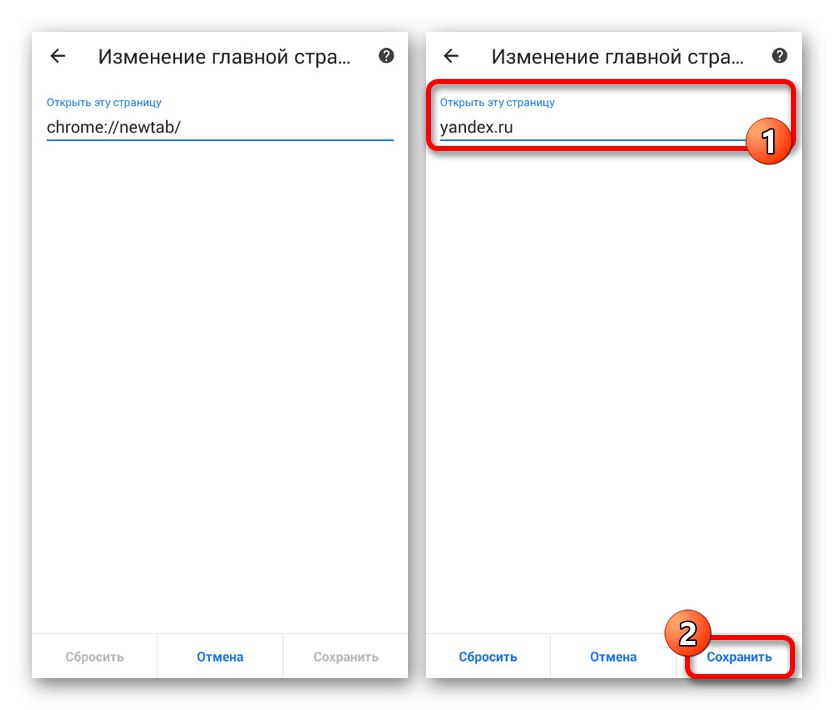
موزيلا فايرفوكس
- على الرغم من دعم متجر الامتدادات ، في Mozilla Firefox على نظام Android ، يمكنك تثبيت Yandex بصفحة البداية فقط من خلال المعلمات ، كما هو الحال في حالات أخرى. للقيام بذلك ، افتح القائمة الرئيسية ، حدد القسم "خيارات" وتذهب إلى "الأساسي".
- هنا تحتاج إلى تحديد العنصر "منزل" واضغط على الخط "إعداد الصفحة الرئيسية".
- حدد الخيار من خلال النافذة التي تفتح "آخر"، أدخل العنوان الرسمي yandex.ru وانقر "حسنا" للحفظ. نتيجة لذلك ، بعد إعادة تشغيل البرنامج ، سيتم تعيين Yandex كصفحة البداية.
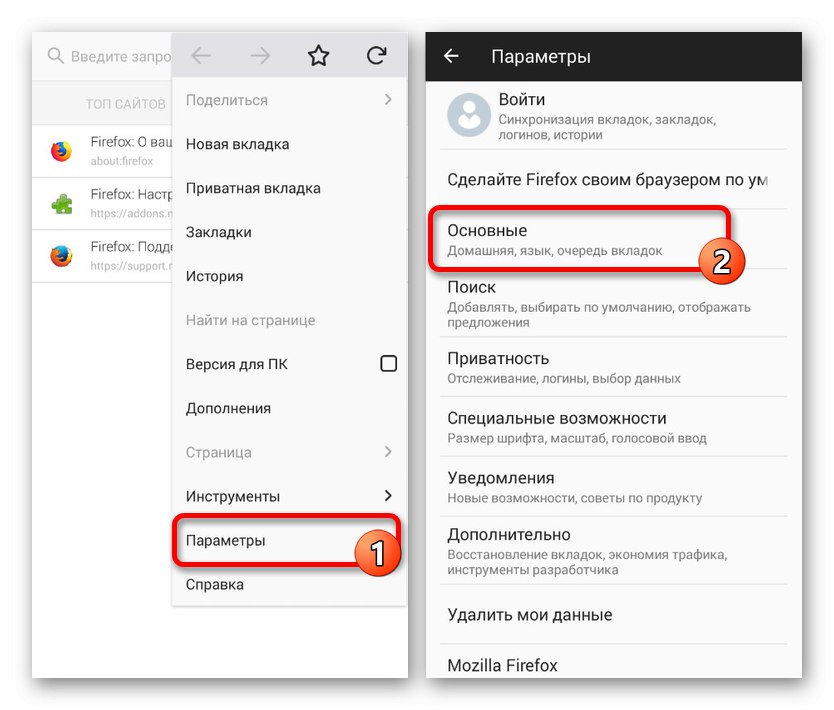
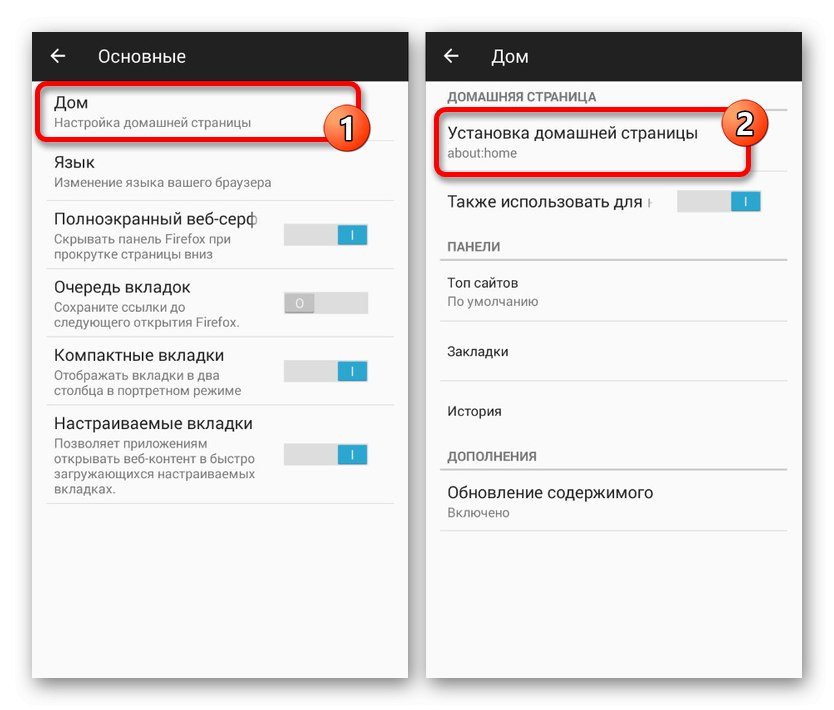
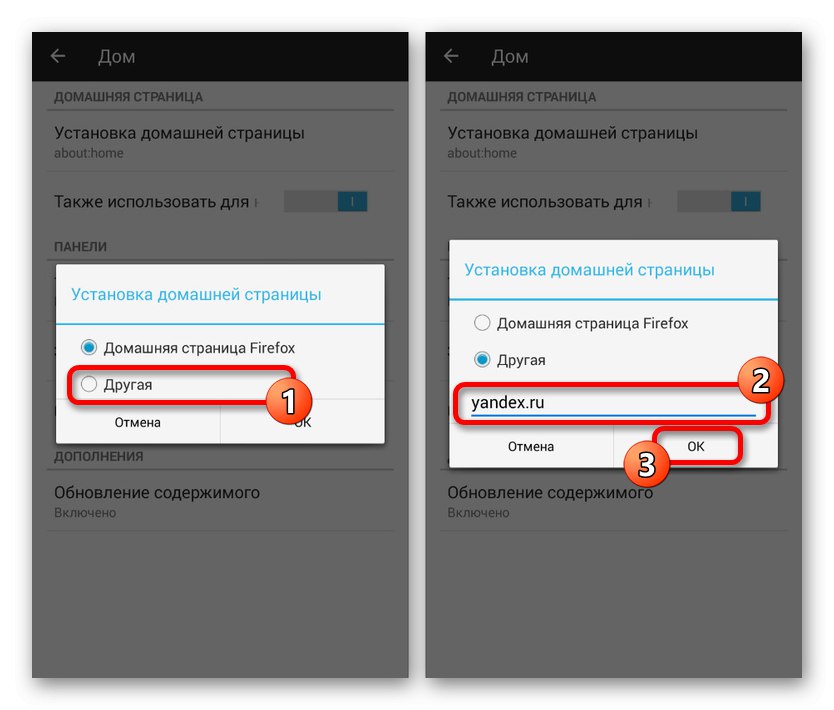
ستكون هذه الإجراءات الخاصة بمثال جميع المتصفحات الرئيسية كافية تمامًا لتثبيت Yandex كصفحة البداية. في الوقت نفسه ، يجب ألا يغيب عن البال أن بعض التطبيقات لا توفر الإعدادات اللازمة.
الطريقة الثانية: تثبيت متصفح Yandex
حل آخر بسيط إلى حد ما هو تنزيل متصفح خاص من هذه الشركة. هذا الخيار تلقائي بشكل أساسي ، حيث يتم استخدام أدوات وخدمات Yandex افتراضيًا في متصفح الويب. بالإضافة إلى ذلك ، هنا فقط تحتوي صفحة البداية على تصميم فريد بوظائف إضافية.
قم بتنزيل متصفح Yandex من متجر Google Play
- نظرًا لحقيقة أن شاشة بدء Yandex تُستخدم افتراضيًا في هذا المتصفح ، فلا داعي لتغيير الإعدادات.في الوقت نفسه ، من خلال المعلمات ، لا يزال من المفيد إيقاف تشغيل وظيفة حفظ الجلسة ، بحيث تكون الصفحة المطلوبة ، وليست علامات التبويب القديمة ، عند إعادة فتح التطبيق.
- لهذه الأغراض ، قم بتوسيع القائمة الرئيسية ، حدد "إعدادات" والعثور على الكتلة "بالإضافة إلى"... هنا تحتاج إلى تمكين الوظيفة "إغلاق علامات التبويب عند الخروج من المتصفح" و "ابدأ المتصفح من شاشة علامة التبويب الجديدة".
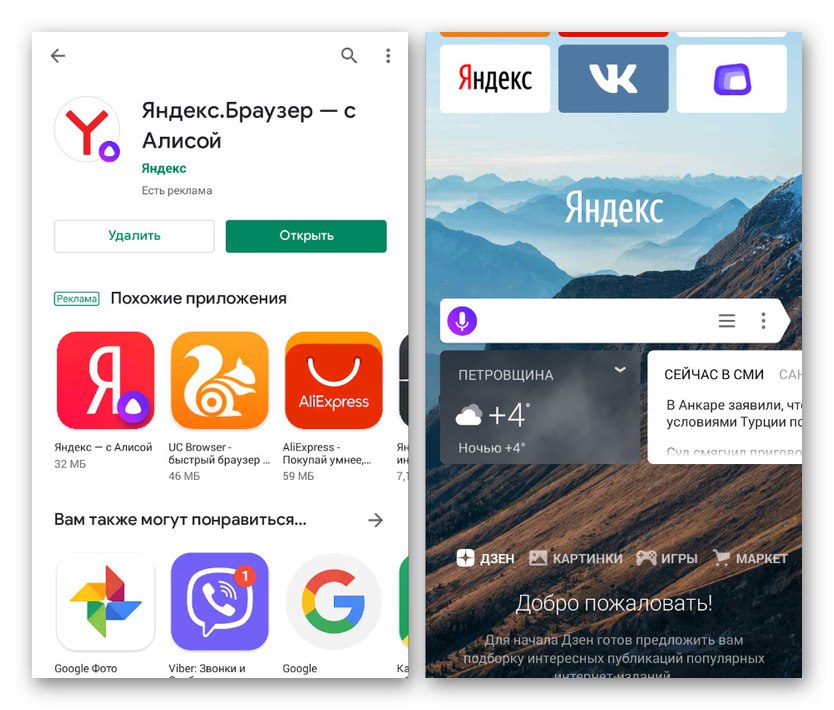
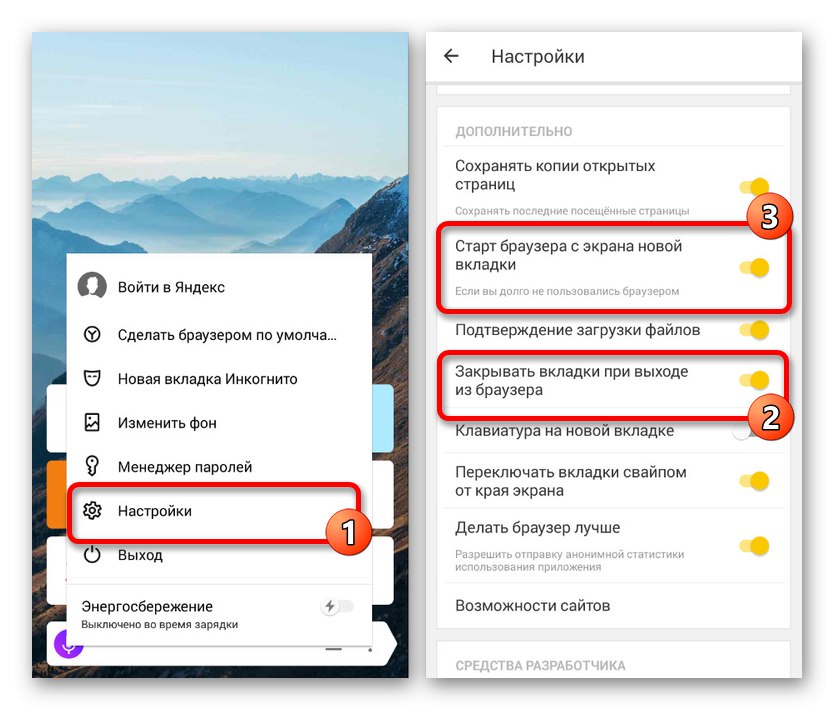
يجب أن يكون هذا كافيًا حتى تظهر صفحة بدء Yandex تلقائيًا في كل مرة تفتح فيها المتصفح. خلاف ذلك ، ليس لديه إعدادات الصفحة الرئيسية.
الطريقة الثالثة: خدمات Yandex
في حين أن الخيارات السابقة تسمح فقط بالتخصيص لأحد المتصفحات المحددة ، فإن هذه الطريقة عالمية. باستخدامه ، يمكنك على الفور إضافة متصفح ويب مخصص ، ومجموعة من الأدوات ، والمزيد عن طريق تثبيت تطبيق واحد فقط من الرابط أدناه. أحد البدائل الممكنة هو ياندكس لونشر، وهو أيضًا حل شامل ، أو أدوات Yandexالتي تضيف حقل بحث ومعلومات أخرى إلى الشاشة الرئيسية للهاتف الذكي. ستكون الطريقة مثالية إذا كنت تستخدم بعض خدمات الشركة فقط.
قم بتنزيل Yandex من متجر Google Play
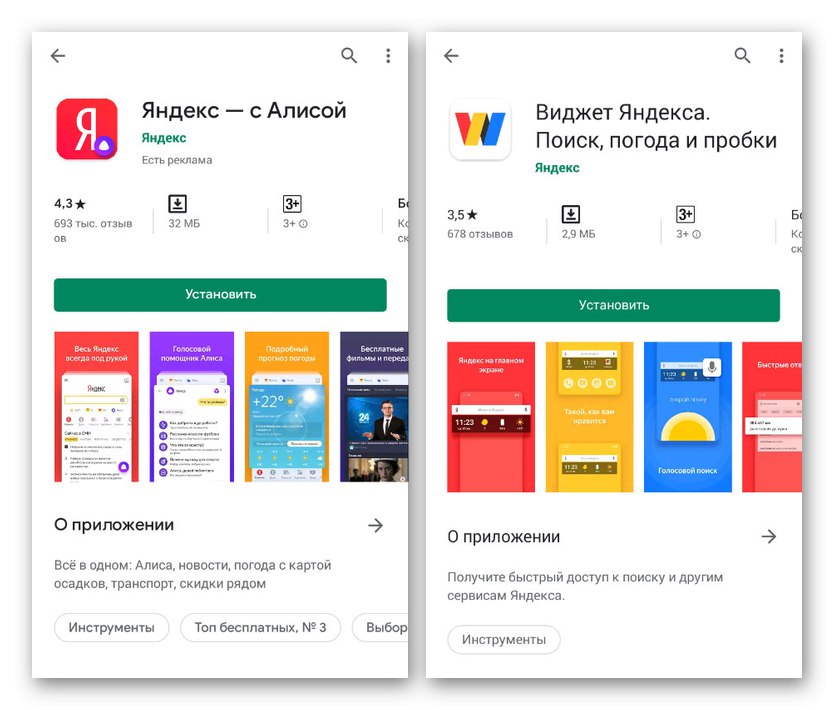
لقد قمنا بتحليل جميع الطرق الحالية لاستخدام Yandex مع صفحة البداية في Android ، بما في ذلك تغيير الإعدادات بنفسك والتثبيت تلقائيًا. كل طريقة لها عدد من الميزات التي تجعلها لا غنى عنها في مواقف معينة.